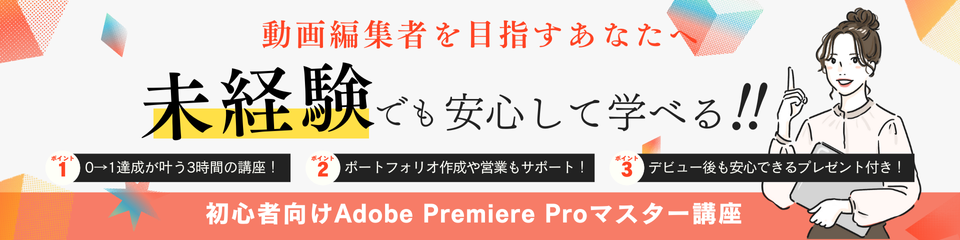動画編集をしていて、「タイピング風のテロップを作りたい!」ってことありませんか?
- タイピング風テロップってどんなエフェクト使うの?
- 具体的な方法が知りたいんだけど…
と悩んでいる方もいるのではないでしょうか?
タイピング風テロップは、動画の雰囲気を一気にオシャレにできるのでオススメ!
そこで今回は、Premiere Proでタイピング風テロップを作成する方法を解説していきます。
YouTubeの動画制作の際、実際に私が使っている方法をご紹介していきますね!
\今セール開催中かも…?/
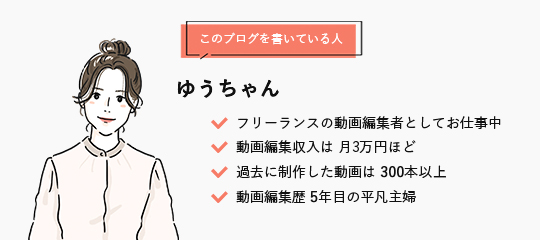
\どんな人? /
\ 私の使っている編集ソフト /
Premiere Proでタイピング風テロップを作成する方法は2つ
タイピング風テロップとは、↓のような感じのテロップのこと。
作成する方法は、以下の2つ。
- リニアワイプを使った方法
- マスクを使った方法
それぞれの方法について、詳しく解説していきます。
方法①:リニアワイプを使った方法
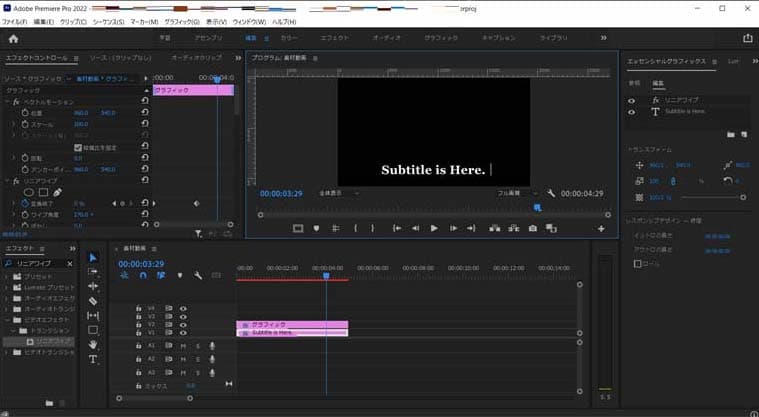
エフェクトの「リニアワイプ」を使って、タイピング風テロップを作成する方法です。
手順は、下記の3ステップになります。
- テキストを入力
- リニアワイプを適用
- 数値とキーフレームの調整
1つずつ、解説します。
STEP1:テキストを入力
表示させたい文字をテキストとして入力します。
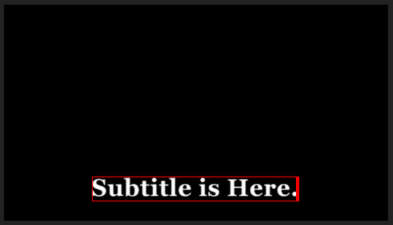
テキスト入力の詳細については、こちらの記事をチェック。

STEP2:リニアワイプを適用
エフェクトパネルで「リニアワイプ」を検索し、テキストを入力したクリップに適用します。
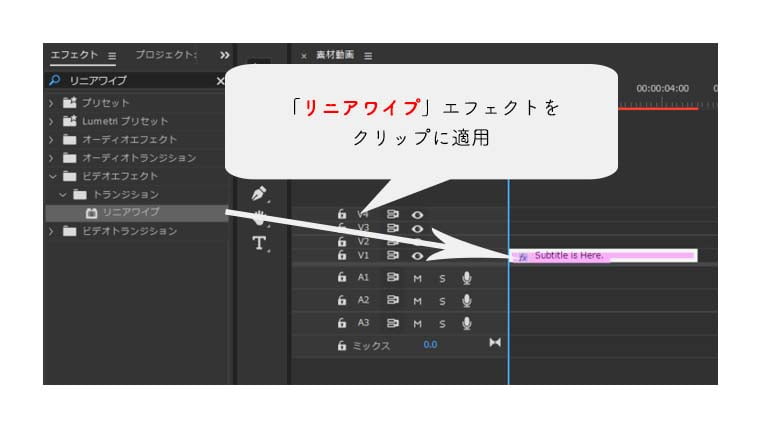
STEP3:数値とキーフレームの調整
以下のように、数値とキーフレームを調整していきます。
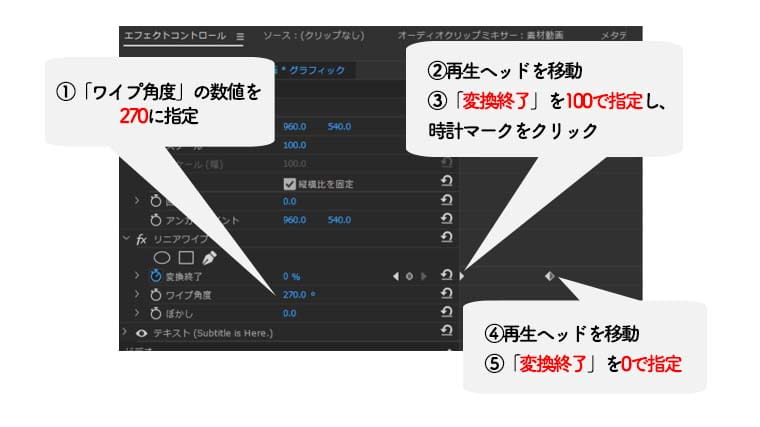
- 「ワイプ角度」の数値を270に指定します。
- テロップの表示開始点に再生ヘッドを移動させます。
- 「変換終了」の数値を100で指定し、時計マークをクリックします。
- テロップの表示完了点に再生ヘッドを移動させます。
- 「変換終了」の数値を0で指定します。
以上が、リニアワイプを使ったタイピング風テロップの作成方法です。
方法②:マスクを使った方法
エフェクトコントロールの「マスク」を使って、タイピング風テロップを作成する方法です。
手順は、下記の3ステップになります。
- テキストを入力
- マスクを適用
- マスクとキーフレームの調整
1つずつ、解説します。
STEP1:テキストを入力
リニアワイプを使った方法と同様に、表示させたい文字をテキストとして入力します。
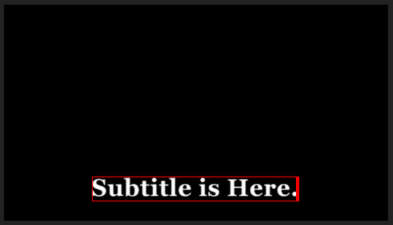
STEP2:マスクを適用
エフェクトコントロールパネルでテキスト項目内の「□(4点の長方形マスクを作成)」をクリックします。
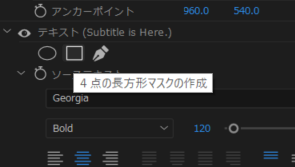
すると、プログラムパネルに青枠の長方形マスクが出てきます。
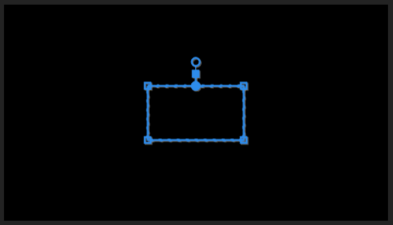
STEP3:マスクとキーフレームの調整
以下のように、マスクとキーフレームを調整していきます。
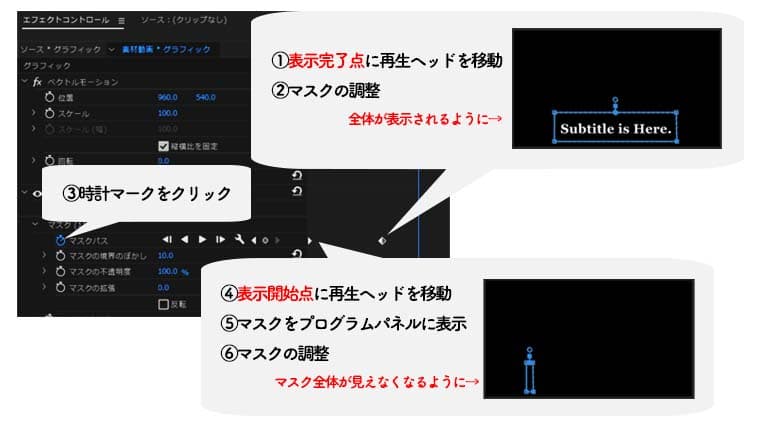
- テロップの表示完了点に再生ヘッドを移動させます。
- テロップの位置にマスクを移動させ、テキスト全体が表示されるようにマスクサイズを調整します。
- 「マスクパス」の時計マークをクリックします。
- テロップの表示開始点に再生ヘッドを移動させます。
- 「マスク(1)」をクリックして、プログラムパネルにマスクを表示させます。
- マスクの左辺を軸にして、テキスト全体が見えなくなるようにマスクサイズを調整します。
以上が、マスクを使ったタイピング風テロップの作成方法です。
タイピング風テロップをよりカッコよく見せる方法
「カーソル」を付けることで、先ほど解説したタイピング風テロップをよりカッコよく見せることができます。
タイピング風テロップに合わせたカーソルのつけ方は、以下の2ステップです。
STEP1:カーソルとなる長方形を作成
「長方形ツール」を選択し、プログラムパネル上でカーソルとなる長方形を作成します。

STEP2:「位置」のキーフレームを調整
以下のように、キーフレームを調整します。
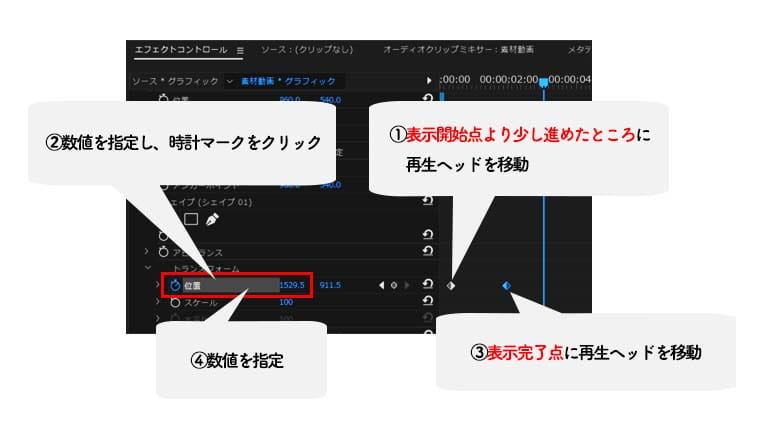
- テロップの表示開始点より少し進めたところに再生ヘッドを移動させます。
- テロップの表示が始まる位置で数値を指定し、時計マークをクリックします。
- テロップの表示完了点に再生ヘッドを移動させます。
- テロップが表示し終わった位置で数値を指定します。
- 再生ヘッドを移動させながら、カーソル位置がずれているところは数値を指定し直す。
キーフレームの打ち方については、こちらの記事でチェック。

さらに、テロップが表示される前後にカーソルを点滅させることもできます!
こちらの記事で、文字を点滅させる手順を解説していますので、同様の方法でカーソルを点滅させてみてください。

まとめ
今回は、Premiere Proでタイピング風テロップを作成する方法を解説しました。
テロップ表示の方法を少し工夫するだけで、一気にオシャレ感のある動画にすることができます。
動画にちょっと変化を付けたい時などに、是非活用してみてください!
最後までお読みいただき、ありがとうございました。